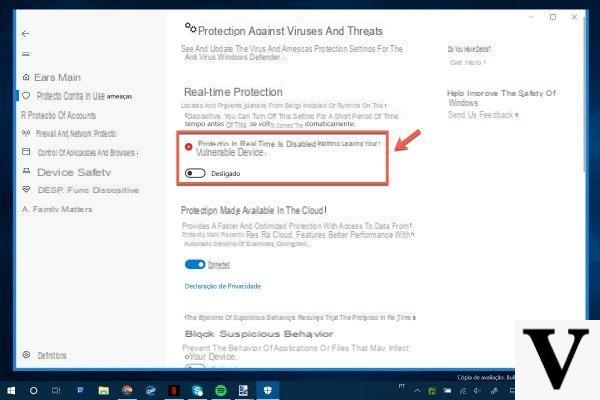
Windows Defender é um software desenvolvido pela Microsoft para o proteção do sistema operacional; na verdade, o último bloqueia alguns programas que podem danificar o sistema ou pergunta se você realmente deseja instalar um aplicativo ou permitir que ele faça alterações no sistema. Infelizmente, em muitos casos, o Windows Defender também tende a bloquear programas que são inofensivos para o sistema, mas dos quais precisamos. Se você se encontra nessa situação e deseja liberar seu programa do Windows Defender, você está no lugar certo! Neste artigo, mostraremos a você como remover um programa do Windows Defender no Windows 10.
Informação preliminar
Sempre recomendamos fazer uma instalação por meio de um Licença 100% genuína e original, isso evita perda de dados ou ataques de hackers. Estamos cientes de que comprar uma licença na loja da Microsoft tem um custo alto. Para isso, selecionamos para você Mr Key Shop, um site confiável com assistência gratuita especializada em na sua línguao, pagamentos seguros e envio em segundos via e-mail. Você pode verificar a confiabilidade deste site lendo as muitas análises positivas verificadas. As licenças do Windows 10 estão disponíveis nesta loja a preços muito vantajosos. Além disso, se você deseja atualizar para as versões mais recentes dos sistemas operacionais Windows, também pode adquirir a atualização para o Windows 11. Lembramos que se você tiver uma versão original do Windows 10, a atualização para o novo sistema operacional Windows 11 será seja livre. Também na loja você pode comprar as diversas versões de sistemas operacionais Windows, pacotes Office e os melhores antivírus do mercado.
Remover programa do Windows Defender
O aplicativo de Windows Defender não usa uma tela de controle real para gerenciar os programas bloqueados, na verdade, para fazer isso, você precisará acessar através do Painel de comando.
Primeiro você precisa abrir o Painel de comando, após o qual você precisará acessar a seção Sistema e Segurança e selecione o item Firewall do Windows Defender.
Entrado na seção citada acima, na coluna da esquerda, selecione o item "Permitir aplicativos ou recursos por meio do Firewall do Windows Defender".
Assim que a próxima tela for exibida, você precisará clicar no botão "Mudar configurações" canto superior direito. Feito isso, você pode selecionar quais aplicativos deseja remover da lista; assim que a seleção for concluída, para que as alterações tenham efeito, basta clicar no botão "Ok"E é isso!
Observar bem: Assim que um aplicativo for removido dessa lista, ele irá não vou mais faça mudanças para o seu sistema nem instalar atualizações que normalmente são instalados automaticamente.
Remova o programa do Windows Defender com o Prompt de Comando do Windows
Alguns aplicativos em seu dispositivo não aparecerão na lista mencionada acima; é por isso que, neste caso, você precisará usar o Prompt de comando O Windows seja capaz de remover esses aplicativos.
Assim que o Prompt de Comando for aberto com direitos de administrador, você precisará digitar o seguinte comando:
netsh advfirewall firewall add rule name = “nome app” dir = in action = block program = “percorso per app EXE” enable = yes
Neste ponto, você terá que substituir "nome do aplicativo"O nome do programa que você deseja remover do Windows Defender e"Caminho para o aplicativo EXE”O caminho para o arquivo EXE do aplicativo.
Insira o programa no Windows Defender
Insira novamente um programa no Windows Defender é realmente muito simples e rápido; na verdade, será suficiente executar o software que você selecionou novamente e, quando o Windows Defender solicitar, permitir o último para poder fazer alterações no sistema. Se você tem que Reintroduza um programa na lista do Windows Defender por meio do Prompt de Comando, você precisará executar o seguinte comando:
netsh advfirewall firewall add rule name = “nome app” dir = in action = allow program = “percorso-per-app EXE” enable = yes
Substituindo "nome do aplicativo"O nome do programa que você deseja reinserir na lista e"caminho para o aplicativo EXE”O caminho para o arquivo EXE do software.
Outros artigos úteis
Se você tiver quaisquer outras preocupações ou perguntas, por favor, não hesite em entre em contato conosco ou Deixe um comentário! Você receberá uma resposta o mais rápido possível. Nós anexamos você abaixo outros artigos úteis isso pode ser certo para você.
Dúvidas ou problemas? Nós te ajudamos
Lembre-se de se inscrever em nosso canal no Youtube para vídeos e outras análises. Se você quiser se manter atualizado, assine nosso canal do Telegram e siga-nos no Instagram. Se você deseja receber suporte para qualquer dúvida ou problema, junte-se à nossa comunidade no Facebook ou entre em contato conosco no Instagram. Não se esqueça que também criamos um buscador repleto de cupons exclusivos e as melhores promoções da web!


























